w7关机快捷键是什么 怎样设置电脑关机快捷键
在日常使用电脑的过程中,经常会遇到需要快速关机的情况,比如需要赶时间离开或是遇到突发情况,我们是否知道如何设置电脑的关机快捷键呢?关机快捷键是一种能够让我们在不进入操作系统界面的情况下,直接关闭电脑电源的方式。虽然每个电脑的设置方法略有不同,但大多数电脑都可以通过设置来实现关机快捷键的功能,为我们提供更便捷的使用体验。接下来就让我们一起来了解一下关机快捷键的设置方法和常见的快捷键组合吧!
步骤如下:
1.首先我们有两种方式:第一种就是按住键盘上的Win键和字母X;然后点击字母U,最后再点击字母U,就能成功关机了

2.这种方法大部分电脑都适用。或者同时按住Alt和F4键,然后点击Enter键也能关机,但只适用一部分电脑
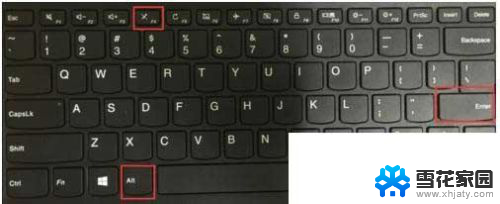
3.第二种方法就是方法二:设置关机快捷键。在桌面空白处单击右键,点击【新建】,选择【快捷方式】。
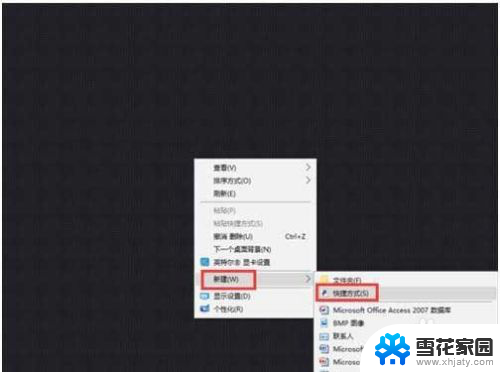
4.在其中输入“shutdown –s –t 5”,也就是五秒关机。然后点击【下一步】,再点击【完成】。
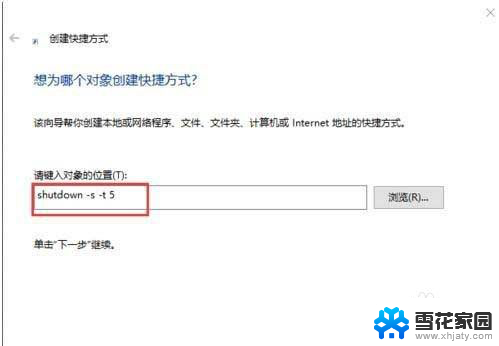
5.点击刚建的快捷方式,单击右键,点击【属性】。在“快捷键”处设置一个你想要的关机快捷键,然后点击【应用】和【确定】。就完成设置了。
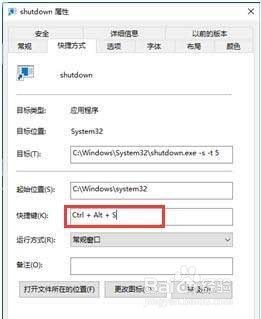
6.设置完成后,需要关机时。同时按住你设置的快捷键就可以关机了,或者双击桌面上的关机快捷键图标也行。如果要取消该关机快捷键的话,直接在桌面删除该快捷键就可以了。

以上就是w7关机快捷键是什么的全部内容,如果你遇到了这个问题,可以试试以上方法来解决,希望对大家有所帮助。
w7关机快捷键是什么 怎样设置电脑关机快捷键相关教程
-
 win7 关机快捷键 win7关机快捷键
win7 关机快捷键 win7关机快捷键2024-09-12
-
 win7快捷关机键 win7关机图解
win7快捷关机键 win7关机图解2024-02-12
-
 win7截屏是哪个快捷键 Win7系统截图快捷键怎么设置
win7截屏是哪个快捷键 Win7系统截图快捷键怎么设置2024-03-17
-
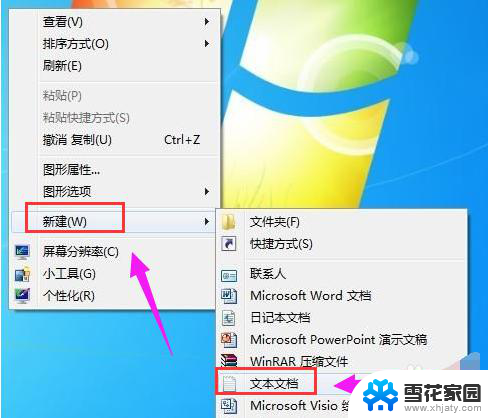 win7静音快捷键 Win7系统如何设置静音快捷键
win7静音快捷键 Win7系统如何设置静音快捷键2024-01-20
win7系统教程推荐
- 1 win7屏幕密码 Win7锁屏密码设置步骤
- 2 如何关闭win7自带的杀毒软件 Win7关闭Windows Defender的方法
- 3 win7怎么重新激活系统 win7系统激活工具
- 4 怎么看win7是多少位 win7怎么查看系统的位数
- 5 windows8开始菜单改成win 7 Win8系统开始菜单设置成win7样式的方法
- 6 windows7无法连接到网络 Win7网络连接无法访问Internet解决方法
- 7 win7电脑如何手机投屏 在win7电脑上设置投射屏幕
- 8 0xc0000225按f8进不了win7 Win7系统开机按F8无法进入安全模式解决方法
- 9 win7系统密码忘了怎么解除 忘记win7开机密码怎么办
- 10 win7设置定时休眠 win7休眠设置失败